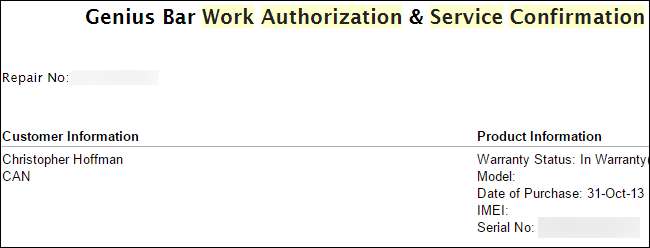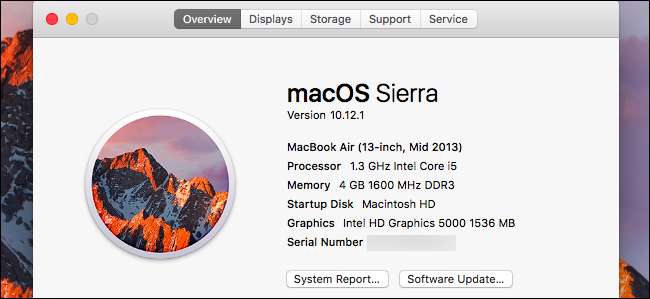
Macのシリアル番号は、Macを他のすべてのMacと区別する一意の識別子です。保証サービスをリクエストするときは、Macのシリアル番号を提供する必要があります。 Macのシリアル番号が盗まれたと報告している場合は、そのシリアル番号を調べることもできます。
シリアル番号を見つける最も簡単な方法は、状況によって異なります。 Macの電源がオンになっている場合は、インターフェイスでシリアル番号を確認できます。オンにならない場合は、ケースまたは元のパッケージに配置する必要があります。また、Macにまったくアクセスできない場合(たとえば、Macが盗まれた場合)でも、AppleのWebサイトでシリアル番号を見つけることができます。
Macの電源がオンになった場合
Macが正常に動作している場合、シリアル番号を見つけるのは簡単です。画面上部のアップルメニューアイコンをクリックして、「このMacについて」を選択するだけです。
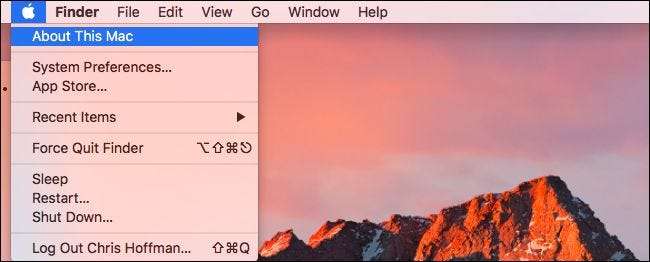
シリアル番号が、Macのモデル番号、ハードウェア仕様、インストールしたmacOSのバージョンとともに表示されます。
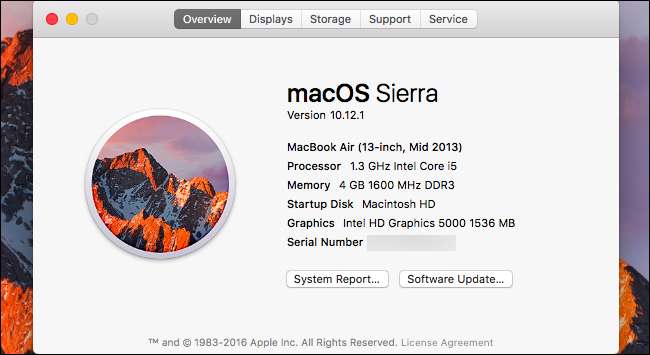
Macの電源が入らない場合
Macのシリアル番号はMac自体のどこかに印刷されているため、Macの電源をオンにできない場合でも見つけることができます。
MacBookを裏返すと、「Designed by AppleinCalifornia」のテキストの近くにMac自体に印刷されたシリアル番号が表示されます。 Mac Miniの場合、シリアル番号は下部にあります。 Mac Proでは、背面パネルにあります。
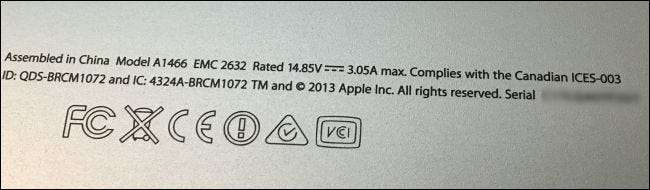
Macをお持ちでない場合
Macにアクセスできない場合でも、さまざまな場所でシリアル番号を見つけることができます。
Apple IDアカウントを使用してMacにサインインした場合、シリアル番号はオンラインのAppleIDアカウントに関連付けられています。に向かう AppleIDアカウントのWebサイト Macで使用したAppleIDアカウントでサインインします。表示されるページの[デバイス]の下にあるMacの名前をクリックすると、Macのシリアル番号が表示されます。

関連: 紛失したiPhone、iPad、またはMacを追跡、無効化、およびワイプする方法
Macで「Macを探す」を有効にしていて、盗まれたり置き忘れたりした場合は、を使用して追跡またはロックできます。 iCloudの「Macを探す」機能 。
Macが最初に入っていた箱がまだある場合は、箱を見てください。シリアル番号は、Macの元のパッケージのバーコードラベルに印刷されています。
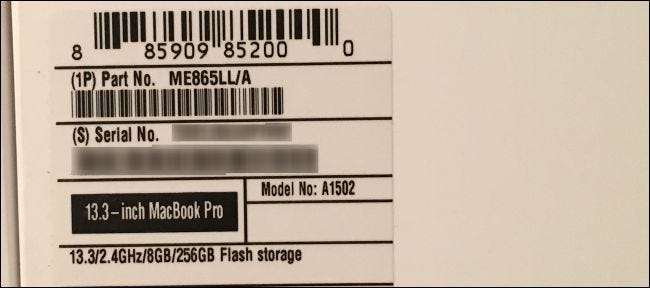
シリアル番号は、MacをApple Storeから直接購入した場合は購入レシートに、Appleのオンラインストアから購入した場合は電子メールレシートにも印刷されます。他の店舗でもレシートにMacのシリアル番号が記載されている場合がありますので、どこから購入したかに関係なくレシートを確認してください。
また、Macの保証またはサービスリクエストを送信したことがある場合は、AppleStoreのサービス確認メールにMacのシリアル番号が表示されます。